单个工具示例
选择具有一个单个工具示例。转至 示例工作流 以了解如何在 Alteryx Designer 中访问此示例和其他更多示例。
使用“选择”工具可对流经工作流的数据列进行添加、排除和重新排序。排除列可以限制流经工作流的数据并提高性能。您还可以使用“选择”工具修改数据的类型和大小、重命名列或添加描述等。
具有“选择”工具功能的其他工具包括 附加字段 、 查找最近项 、 连接 、 多项连接 、 库内选择 和 空间匹配 。
使用 配置 窗口中的表格修改传入的数据流。表格中的每一行表示数据中的一列(字段)。表中标有 列 的列标识数据中各列的名称,它能自动调整列宽,以保证在不截断任何文本的情况下完全显示列名,但列名最多不能超过 40 个字符。
在开始更新列(字段)之前,您可能需要限制您的列表,以便仅对列的一部分执行更新。如果您的数据集包含许多列,此功能也非常有帮助。
为此,您可以使用 配置 窗口顶部的 搜索 框。输入关键字来搜索 列 、 重命名 和 描述 列以返回匹配项。 搜索条件不区分大小写。
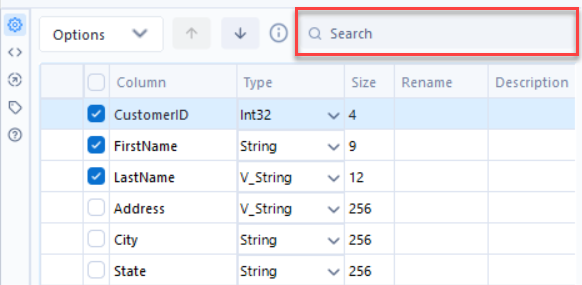
然后,您可以仅对通过搜索返回的列执行各种操作(如选择、取消选择、重命名等)。您可以将 搜索 框视为一种过滤列的列表的方式,以便仅更新数据的子集。
要再次查看列的完整列表,请使用“x”图标清除 搜索 框。
注意
执行搜索后,系统仅显示数据列(字段)的子集。请注意,根据您在 选项 菜单中选择的操作…
某些操作可能仅适用于显示的列。
某些操作可能适用于所有列,而不仅限于显示的列
某些操作可能仅适用于在列的列表中选定(突出显示)的特定列。
因此,在对列子集执行操作时请谨慎,需要仔细检查结果以确保其符合您的预期。
要包含数据集中的列,请选中列名称左侧的复选框。取消选中该复选框则排除该列。您还可以使用表格顶部的“全选”和“取消全选”复选框来快速选择和取消选择所有可见列。
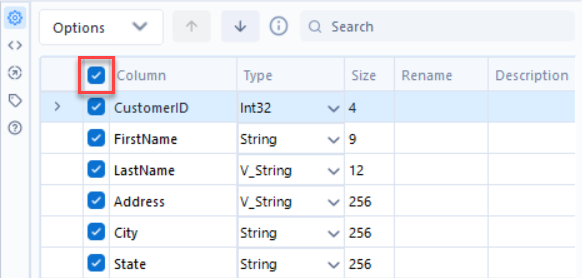
根据列名排序数据列...
按升序单击要排序的列名。
再次单击列名以降序排序。
排序方法
根据 Designer 实例的语言不同,可能会使用不同的默认排序顺序。请参阅 语言和地区用户设置 ,以了解有关默认 排序方法 的更多信息。
要对数据的列进行重新排序:
选择以高亮显示一行,或选择并拖动以高亮显示多行。
使用 上移 或 下移 箭头,或右键单击并拖动,将行移动到新位置。
Unknown(未知)列默认情况下是选中的。它允许数据存在新列。将列移动到您希望的位置。
使用 类型 下拉菜单更改数据集中列的 数据类型 。
要更改列支持的数据长度(字符串、日期时间、时间和固定小数数值类型的字符数)或度量(其他数值类型的字节数),请选择 大小 并输入一个数字。大小因 数据类型 而异,您可以编辑固定小数数值类型、日期时间和时间类型以及上述所有字符串类型的大小。
使用 [数据类型]:强制 选项可确保一个列始终包含预期的数据类型。在创建 宏指令 时,此选项将非常有用。
要更改列的名称,请选择 重命名 字段并输入新名称。
要添加说明,请选择 描述 字段并输入“描述”。
选择或高亮显示表格中的行(数据的列)后,选择表格上方的 选项 下拉菜单可查看更多配置选项:
保存/加载 :将列配置另存为 YXFT 文件。Alteryx 字段类型文件是一个文本文件,可在用到 加载列名称 或 加载列名称和类型 选项的其他工作流中使用。
选择 :选择或取消选择所有列或高亮显示的列。选项包括 全选 和 取消全选 。
更改高亮列的类型 :一次性更改所有高亮显示列的数据类型。
排序 :按升序或降序对列进行排序。选项包括 按列名称排序 、 按新列名称排序 和 按列类型排序 或 恢复到传入的列顺序 。根据 Designer 实例的语言不同,可能会使用不同的默认排序顺序。请参阅 语言和地区用户设置 ,以了解有关默认 排序方法 的更多信息。
移动 :将高亮显示的列移动到列表的顶部或底部。
为列名称添加前缀 :为所选或高亮显示的列名称添加前缀。
为列名称添加后缀 :为所选或高亮显示的列名称添加后缀。
移除前缀或后缀 :删除所选或高亮显示的列名称中的前缀或后缀。
清除所有重命名 :删除所有列的新名称。
清除高亮显示的重命名 :删除所有高亮显示列的新名称。
全部还原为原始类型和大小 :撤消所有列中对类型和大小的更改,并使用原始值。
将高亮显示列恢复为原始类型和大小 :撤消对所选或高亮显示列的类型和大小的更改,并使用原始值。
删除所有缺失列 :删除数据中不再包含的列。
删除高亮显示的缺失列 :删除数据中不再包含的高亮显示列。
取消选择重复的列 :当存在重复列名称时取消选择第二列。此选项仅对多个输入可用。
使用逗号作为十进制分隔符 :仅供字符串和数值数据类型转换时使用,选择此选项以使用逗号(而不是句号)作为十进制分隔符。例如:
选择此选项后,作为字符串 (String) 数据类型读取的值 1776,45 将转换为 Double 输出 1776.45。
选择此选项时,作为 Double 数据类型读取的值 1776.45 在转换为字符串 (String) 时将输出 1776,45。

